一. 常用命令考察
- 执行下面命令,并研究该命令得到的结果是什么含义
history | awk -F” “ ‘{print $2;}’ | sort | uniq -c | awk -F” “ ‘{print $2”\t”$1;}’ | sort -k2rn
gauss@gauss-XPS-15-9570:~$ history | awk -F" " '{print $2;}' | sort | uniq -c | awk -F" " '{print $2"\t"$1;}' | sort -k2rngit 263sudo 99ls 86cd 73docker 61make 59yarn 51mvn 37java 24tmux 18go 17npm 17rm 13clear 12exit 12tslint 12cargo 9...# 以下省略
命令详解:
此命令是获取执行过的命令的历史记录的第二个单词(命令名称)并按照次数从高到低排列。
| 命令名称 | 作用 | 参数及其作用 |
|---|---|---|
| history | 查看执行过的命令 | |
| | | 管道符,将数据传递给下一个命令作为操作对象 | |
| awk | 文本处理工具。一般使用格式为:awk [ -F fs] [参数…] [‘条件 {动作}’ ] [文件…] | -F fs or —field-separator fs 指定输入文件折分隔符,fs是一个字符串或者是一个正则表达式。 print $2 打印第二个字段 print $2”\t”$1 打印第二个和第一个字段 |
| sort | 对文本进行排序 | -n 依照数值的大小排序 -r 以相反的顺序来排序 -k 指定列数,-k2 就是选择第二列 |
| uniq | 对相邻的行进行判断是否重复 | -c, —count 统计每一行出现的次数并作为前缀 |
history | awk -F” “ ‘{print $2;}’ | sort | uniq -c | awk -F” “ ‘{print $2”\t”$1;}’ | sort -k2rn
获取命令的历史记录 | 打印第二个参数(命令名称)| 按照名称排序 | 统计每一行命令出现的次数并作为前缀 | 分别打印第二个参数(命令名称)和第一个参数(次数),tab分隔 | 选择第二列作为排序条件,递减排序
- 用dd命令创建一个1GB大小的文件,该文件名命为test.file下面会用到 。
gauss@gauss-XPS-15-9570:~/workspace/DevOps$ dd if=/dev/zero of=test.file bs=1M count=1000记录了1000+0 的读入记录了1000+0 的写出1048576000 bytes (1.0 GB, 1000 MiB) copied, 1.79397 s, 584 MB/sgauss@gauss-XPS-15-9570:~/workspace/DevOps$ ls -l总用量 1024004-rw-r--r-- 1 gauss gauss 1048576000 3月 31 13:40 test.file
- Linux机器上假定有两块独立的硬盘,如果没有这个条件,就插入两个U盘。假定一个是a盘,一个是b盘。我们现在需要从a盘转移了一个文件(就用上一题的test.file文件)到b盘。可以采用cp,mv,rsync等方法,你测试下哪一种方法最快,他们有什么区别?
gauss@gauss-XPS-15-9570:/mnt/sdb$ time sudo cp test.file /mnt/sdc1/real 2m4.601suser 0m0.057ssys 0m2.620sgauss@gauss-XPS-15-9570:/mnt/sdb$ sudo rm /mnt/sdc1/test.file# 清空换种方式拷贝gauss@gauss-XPS-15-9570:/mnt/sdb$ time sudo rsync -av test.file /mnt/sdc1/sending incremental file listtest.filesent 1,048,832,088 bytes received 35 bytes 18,897,876.09 bytes/sectotal size is 1,048,576,000 speedup is 1.00real 0m54.850suser 0m8.139ssys 0m2.103s# 不清空就拷贝,耗时为0gauss@gauss-XPS-15-9570:/mnt/sdb$ time sudo rsync -av test.file /mnt/sdc1/sending incremental file listsent 49 bytes received 12 bytes 122.00 bytes/sectotal size is 1,048,576,000 speedup is 17,189,770.49real 0m0.006suser 0m0.002ssys 0m0.004s# 清空换种方式拷贝,不清空原文件也是同样耗时gauss@gauss-XPS-15-9570:/mnt/sdb$ time sudo mv test.file /mnt/sdc1/real 1m27.311suser 0m0.016ssys 0m2.883s
cp是拷贝文件,用时1:11.21;mv是剪切移动文件,用时1:07.21;rsync是远程数据同步,增量同步,用时1:04.66。rsync最快,支持增量更新,而cp和mv不管清空不清空,拷贝时间都不变。
- 写一段命令验证rsync具有断点续传的能力。如果cp一个文件从a盘到b盘,这个过程中间,被kil掉了。例如在cp的过程中,被另一个命令killall
cp。那么b盘上的文件会不完整,如果重新执行这个命令需要从头开始拷贝,b盘上的文件会被覆盖。但是如果采用rsync可以继续之前的断点继续拷贝,利用实验来验证,
<br />
提示:模拟cp文件被中断,除了killall命令;电脑直接halt;还可以采用timeout命令,你思考怎么利用timeout命令来执行cp文件的中断;另外,如果1G文件不够大,可以创建10G甚至更大的文件方便更加从容的测试。
# Ctrl+C中断
gauss@gauss-XPS-15-9570:~/workspace/DevOps$ sudo rsync -P /mnt/sdb/test.file /mnt/sdc1/
test.file
82,214,912 7% 19.56MB/s 0:00:48 ^C
rsync error: received SIGINT, SIGTERM, or SIGHUP (code 20) at rsync.c(644) [sender=3.1.2]
rsync error: received SIGINT, SIGTERM, or SIGHUP (code 20) at io.c(513) [generator=3.1.2]
gauss@gauss-XPS-15-9570:~/workspace/DevOps$ sudo ls /mnt/sdc1/
lost+found test.file
gauss@gauss-XPS-15-9570:~/workspace/DevOps$ sudo ls /mnt/sdc1/ -l
总用量 82416
drwx------ 2 root root 16384 3月 31 13:53 lost+found
-rw-r--r-- 1 root root 84377600 4月 2 18:25 test.file
# 在另外一个窗口 killall rsync
gauss@gauss-XPS-15-9570:~/workspace/DevOps$ sudo rsync -P /mnt/sdb/test.file /mnt/sdc1/
test.file
310,116,352 29% 19.97MB/s 0:00:36
rsync error: received SIGINT, SIGTERM, or SIGHUP (code 20) at rsync.c(644) [sender=3.1.2]
rsync error: received SIGINT, SIGTERM, or SIGHUP (code 20) at io.c(513) [generator=3.1.2]
gauss@gauss-XPS-15-9570:~/workspace/DevOps$ sudo ls /mnt/sdc1/ -l
总用量 313072
drwx------ 2 root root 16384 3月 31 13:53 lost+found
-rw-r--r-- 1 root root 320569344 4月 2 18:26 test.file
# 使用timeout 中断,从文件大小看,是断点续传的
gauss@gauss-XPS-15-9570:~/workspace/DevOps$ sudo timeout 3 rsync -P /mnt/sdb/test.file /mnt/sdc1/
test.file
rsync error: received SIGINT, SIGTERM, or SIGHUP (code 20) at rsync.c(644) [sender=3.1.2]
rsync error: received SIGINT, SIGTERM, or SIGHUP (code 20) at io.c(513) [generator=3.1.2]
gauss@gauss-XPS-15-9570:~/workspace/DevOps$ sudo ls /mnt/sdc1/ -l
总用量 360944
drwx------ 2 root root 16384 3月 31 13:53 lost+found
-rw-r--r-- 1 root root 369590272 4月 2 18:28 test.file
- cat和zcat
命令都是很常见的命令
【0】 创建3个文件a,b,c 文件a中写入1,文件b中写2,文件c中写入c。cat a b c 能看到什么? 执行gzip a &&gzip b && gzip c 能得到什么?zcat *.gz能得到什么?
gauss@gauss-XPS-15-9570:~/workspace/DevOps$ cat a b c
1
2
c
gauss@gauss-XPS-15-9570:~/workspace/DevOps$ gzip a &&gzip b && gzip c
gauss@gauss-XPS-15-9570:~/workspace/DevOps$ ls
a.gz b.gz c.gz
gauss@gauss-XPS-15-9570:~/workspace/DevOps$ zcat *.gz
1
2
c
【1】cat a b c和cat b c a 和 cat a c b 结果有什么差异?你试图猜测下cat的原理。zcat是不是也符合这个原理?
gauss@gauss-XPS-15-9570:~/workspace/DevOps$ ls
a.gz b.gz c.gz
gauss@gauss-XPS-15-9570:~/workspace/DevOps$ gunzip a && gunzip b && gunzip c
gauss@gauss-XPS-15-9570:~/workspace/DevOps$ ls
a b c
gauss@gauss-XPS-15-9570:~/workspace/DevOps$ cat a b c
1
2
c
gauss@gauss-XPS-15-9570:~/workspace/DevOps$ cat b c a
2
c
1
gauss@gauss-XPS-15-9570:~/workspace/DevOps$ cat a c b
1
c
2
gauss@gauss-XPS-15-9570:~/workspace/DevOps$ gzip a &&gzip b && gzip c
gauss@gauss-XPS-15-9570:~/workspace/DevOps$ ls
a.gz b.gz c.gz test.file
gauss@gauss-XPS-15-9570:~/workspace/DevOps$ zcat a.gz b.gz c.gz
1
2
c
gauss@gauss-XPS-15-9570:~/workspace/DevOps$ zcat b.gz c.gz a.gz
2
c
1
gauss@gauss-XPS-15-9570:~/workspace/DevOps$ zcat a.gz c.gz b.gz
1
c
2
cat的原理是逐个读取文件内容,zcat也是同理。
【2】cat file > /dev/null 和 cat /dev/null > file 都是很常见的用途,探索下这两个命令都是什么用
gauss@gauss-XPS-15-9570:~/workspace/DevOps$ cat a
1
gauss@gauss-XPS-15-9570:~/workspace/DevOps$ cat a > /dev/null
gauss@gauss-XPS-15-9570:~/workspace/DevOps$ cat /dev/null > a
gauss@gauss-XPS-15-9570:~/workspace/DevOps$ cat a
gauss@gauss-XPS-15-9570:~/workspace/DevOps$
/dev/null是一个特殊的设备文件,可用来丢弃某个进程不再需要的输出流,或者作为某个输入流的空白文件。例如 cat
file > /dev/null 丢弃cat file的内容,cat
/dev/null > file表示清空file文件。
- 在crontab里面创建一个定时任务,每5分钟往/root/readme 里面加入当前时间这一行记录。看看crontab是否是每5分钟调用一次
gauss@gauss-XPS-15-9570:~/workspace/DevOps$ sudo crontab -e
crontab: installing new crontab
# 编辑添加任务,保存后查看
gauss@gauss-XPS-15-9570:~/workspace/DevOps$ sudo crontab -l
# Edit this file to introduce tasks to be run by cron.
#
# Each task to run has to be defined through a single line
# indicating with different fields when the task will be run
# and what command to run for the task
#
# To define the time you can provide concrete values for
# minute (m), hour (h), day of month (dom), month (mon),
# and day of week (dow) or use '*' in these fields (for 'any').#
# Notice that tasks will be started based on the cron's system
# daemon's notion of time and timezones.
#
# Output of the crontab jobs (including errors) is sent through
# email to the user the crontab file belongs to (unless redirected).
#
# For example, you can run a backup of all your user accounts
# at 5 a.m every week with:
# 0 5 * * 1 tar -zcf /var/backups/home.tgz /home/
#
# For more information see the manual pages of crontab(5) and cron(8)
#
# m h dom mon dow command
*/5 * * * * date >> /root/readme
# 若干分钟过去后
gauss@gauss-XPS-15-9570:~$ sudo cat /root/readme
2020年 03月 31日 星期二 16:15:01 CST
2020年 03月 31日 星期二 16:20:01 CST
2020年 03月 31日 星期二 16:25:01 CST
2020年 03月 31日 星期二 16:30:01 CST
- 寻找此前创建的test.file文件在什么路径下。使用locate命令,如果locate不到,需要怎么操作才能找到,探索一下。
gauss@gauss-XPS-15-9570:~$ locate test.file
# 第一次locate不到,更新数据库后就能找到,因为locate是从数据文件中索引
gauss@gauss-XPS-15-9570:~$ sudo updatedb
gauss@gauss-XPS-15-9570:~$ locate test.file
/home/gauss/workspace/DevOps/test.file
/mnt/sdb/test.file
- telnet 是非常常用的命令,可以判断一个服务是否开了端口。例如我们可以执行
telnet checkip.dyndns.org 80
在提示符号下输入下面内容
GET / HTTP/1.1 【此处输入一个换行】
HOST: checkip.dyndns.org 【此处输入两个换行】
看看能返回什么结果?
大家还可以telnet bbs.newsmth.net 23 看看有什么结果?我们一般判断一个服务(例如IP是YYYY)在端口xx上是否监听,就采用telnet
YYYY xx 如果出现提示符就表示开了监听端口。
gauss@gauss-XPS-15-9570:~$ telnet checkip.dyndns.org 80
Trying 216.146.43.70...
Connected to checkip.dyndns.com.
Escape character is '^]'.
GET / HTTP/1.1\nConnection closed by foreign host.
gauss@gauss-XPS-15-9570:~$ GET / HTTP/1.1\nHOST: checkip.dyndns.org\n\n
<HTML>
<HEAD>
<TITLE>Directory /</TITLE>
<BASE HREF="file:/">
</HEAD>
<BODY>
<H1>Directory listing of /</H1>
<UL>
<LI><A HREF="./">./</A>
<LI><A HREF="../">../</A>
<LI><A HREF=".dotnet/">.dotnet/</A>
<LI><A HREF="bin/">bin/</A>
<LI><A HREF="boot/">boot/</A>
<LI><A HREF="cdrom/">cdrom/</A>
<LI><A HREF="data/">data/</A>
<LI><A HREF="data2/">data2/</A>
<LI><A HREF="dev/">dev/</A>
<LI><A HREF="etc/">etc/</A>
<LI><A HREF="home/">home/</A>
<LI><A HREF="initrd.img">initrd.img</A>
<LI><A HREF="initrd.img.old">initrd.img.old</A>
<LI><A HREF="lib/">lib/</A>
<LI><A HREF="lib32/">lib32/</A>
<LI><A HREF="lib64/">lib64/</A>
<LI><A HREF="libx32/">libx32/</A>
<LI><A HREF="lost%2Bfound/">lost+found/</A>
<LI><A HREF="media/">media/</A>
<LI><A HREF="mnt/">mnt/</A>
<LI><A HREF="opt/">opt/</A>
<LI><A HREF="proc/">proc/</A>
<LI><A HREF="root/">root/</A>
<LI><A HREF="run/">run/</A>
<LI><A HREF="sbin/">sbin/</A>
<LI><A HREF="snap/">snap/</A>
<LI><A HREF="srv/">srv/</A>
<LI><A HREF="swapfile">swapfile</A>
<LI><A HREF="sys/">sys/</A>
<LI><A HREF="tmp/">tmp/</A>
<LI><A HREF="usr/">usr/</A>
<LI><A HREF="var/">var/</A>
<LI><A HREF="vmlinuz">vmlinuz</A>
<LI><A HREF="vmlinuz.old">vmlinuz.old</A>
</UL>
</BODY>
</HTML>
telnet bbs.newsmth.net 23 :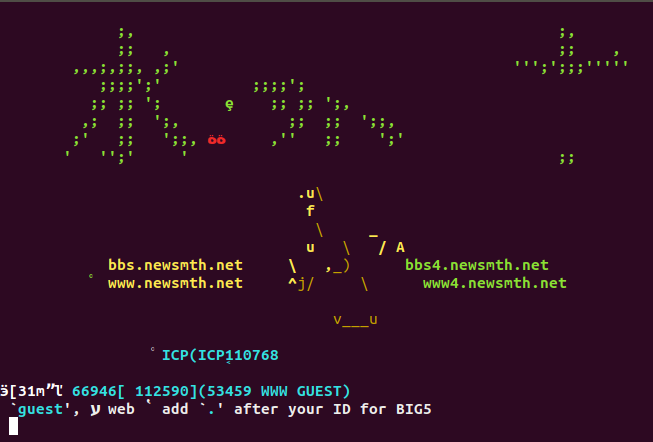
- 写一个生成100万行随机字符串的脚本,每写一行sleep 5秒; 并让这个程序在后台运行(用到nohup)。然后写一个定时程序(用到crontab)每2分钟统计这个文件当前行数(用到wc 命令)并把当前时间和当前行数写入到/root/result 文件中去,看看每2分钟行数的增加值。
# 编写随机生成字符串的脚本文件
gauss@gauss-XPS-15-9570:~/workspace/DevOps$ cat genString.sh
#!/bin/bash
for i in {1..1000000..1}
do
cat /dev/urandom | tr -dc 'a-zA-Z' | fold -w 10 | head -n 1 >> linesFile
sleep 5
done
# nohup 后台运行脚本
gauss@gauss-XPS-15-9570:~/workspace/DevOps$ nohup ./genString.sh &
# sudo crontab -e 编辑后结果
gauss@gauss-XPS-15-9570:~/workspace/DevOps$ sudo crontab -l
# Edit this file to introduce tasks to be run by cron.
#
# Each task to run has to be defined through a single line
# indicating with different fields when the task will be run
# and what command to run for the task
#
# To define the time you can provide concrete values for
# minute (m), hour (h), day of month (dom), month (mon),
# and day of week (dow) or use '*' in these fields (for 'any').#
# Notice that tasks will be started based on the cron's system
# daemon's notion of time and timezones.
#
# Output of the crontab jobs (including errors) is sent through
# email to the user the crontab file belongs to (unless redirected).
#
# For example, you can run a backup of all your user accounts
# at 5 a.m every week with:
# 0 5 * * 1 tar -zcf /var/backups/home.tgz /home/
#
# For more information see the manual pages of crontab(5) and cron(8)
#
# m h dom mon dow command
*/2 * * * * date | tr '\n' ' ' >> /root/result && wc -l /home/gauss/workspace/DevOps/linesFile | awk '{print $1}' >> /root/result
# 每隔2分钟统计的结果,每2分钟增加24行
gauss@gauss-XPS-15-9570:~/workspace/DevOps$ sudo cat /root/result
2020年 04月 02日 星期四 18:04:01 CST 309
2020年 04月 02日 星期四 18:06:01 CST 333
2020年 04月 02日 星期四 18:08:01 CST 356
2020年 04月 02日 星期四 18:10:01 CST 380
2020年 04月 02日 星期四 18:12:01 CST 404
2020年 04月 02日 星期四 18:14:01 CST 428
2020年 04月 02日 星期四 18:16:01 CST 452
2020年 04月 02日 星期四 18:18:01 CST 476
2020年 04月 02日 星期四 18:20:01 CST 500
2020年 04月 02日 星期四 18:22:01 CST 524
2020年 04月 02日 星期四 18:24:02 CST 548
2020年 04月 02日 星期四 18:26:01 CST 571
2020年 04月 02日 星期四 18:28:01 CST 595
2020年 04月 02日 星期四 18:30:01 CST 619
- uptime,free,top等命令是判断系统符合的常见命令,回答以下问题
【1】top命令的结果如果按照CPU用量倒叙排列如何操作?
输入top,然后输入P
【2】uptime
的 load
average 中三个数值分别表示什么含义?
gauss@gauss-XPS-15-9570:~$ uptime
16:42:24 up 1 day, 23:13, 4 users, load average: 1.17, 1.13, 0.96
# 16:42:24 --当前系统时间
# up 1 day, 23:13 -- 从上次启动开始系统运行的时间
# 4 users -- 连接数量
# 1.17, 1.13, 0.96 -- 1分钟5分钟15分钟内系统平均负载,系统平均负载是指在特定时间间隔内运行队列中的平均进程数。
# 如果每个CPU内核的当前活动进程数不大于3的话,那么系统的性能是良好的。如果每个CPU内核的任务数大于5,那么这台机器的性能有严重问题。
【3】free 命令中Mem和Swap分别是什么含义,used和free又是什么含义?
| 参数 | 含义 |
|---|---|
| Mem | 物理内存总数 |
| Swap | 交换分区,虚拟内存 |
| used | 已经使用的内存数 |
| free | 空闲的内存数 |
- grep命令主要用来查找字符串是不是在文本文件中,回答以下问题
创建一个readme文件,在文件里面每行依次写入如下内容
a, aaa
b, bbb
c, ccc
b, aaa
c, bbb
c, bbb
查找包含字母b所在的行,并输出
查找以字母b开头的行,并输出
查找以字母b开头,并包含a的行,并输出
查找出现aaa字符串的下一行,连同aaa出现的行一起输出。
查找出现aaa字符串的下一行,去掉aaa出现的行,只输出aaa出现行的下一行。
gauss@gauss-XPS-15-9570:~/workspace/DevOps$ cat readme
a, aaa
b, bbb
c, ccc
b, aaa
c, bbb
c, bbb
# 1
gauss@gauss-XPS-15-9570:~/workspace/DevOps$ cat readme | grep a -n
1:a, aaa
4:b, aaa
# 2
gauss@gauss-XPS-15-9570:~/workspace/DevOps$ cat readme | grep ^b -n
2:b, bbb
4:b, aaa
# 3
gauss@gauss-XPS-15-9570:~/workspace/DevOps$ cat readme | grep ^b.*a -n
4:b, aaa
# 4
gauss@gauss-XPS-15-9570:~/workspace/DevOps$ cat readme | grep aaa -A 1
a, aaa
b, bbb
--
b, aaa
c, bbb
# 5
gauss@gauss-XPS-15-9570:~/workspace/DevOps$ cat readme | grep aaa -A1 | grep -v aaa
b, bbb
--
c, bbb
二. 压缩命令的探索
自动生成一个1GB随机纯文本文件,内容是中文或者英文。采用以上命令压缩,比较压缩率,压缩和解压时间,完成一个表格,运行时间可以用time 命令来计时。
# 生成1G大小的文本文件,里面是随机的英文字符和空格(单词长度固定)
cat /dev/urandom | tr -dc 'a-zA-Z' | fold -w 10 | tr '\n' ' ' | head -c 1048576000 > randomFile
# 生成1G大小的文本文件,里面是随机的英文字符和空格(单词长度不固定,速度太慢,放弃使用此命令)
strings /dev/urandom | sed 's/[^a-zA-Z]//g' | strings | tr '\n' ' ' | head -c 1048576000 > randomFile
gauss@gauss-XPS-15-9570:~/workspace/DevOps$ time gzip randomFile
real 0m45.587s
user 0m41.187s
sys 0m0.549s
# tar + 7z 的命令是: time tar cf - randomFile | 7za a -si randomFile.tar.7z
gauss@gauss-XPS-15-9570:~/workspace/DevOps$ time 7z a -t7z randomFile.7z randomFile
7-Zip [64] 16.02 : Copyright (c) 1999-2016 Igor Pavlov : 2016-05-21
p7zip Version 16.02 (locale=zh_CN.UTF-8,Utf16=on,HugeFiles=on,64 bits,8 CPUs Intel(R) Core(TM) i5-8300H CPU @ 2.30GHz (906EA),ASM,AES-NI)
Scanning the drive:
1 file, 1048576000 bytes (1000 MiB)
Creating archive: randomFile.7z
Items to compress: 1
Files read from disk: 1
Archive size: 752144794 bytes (718 MiB)
Everything is Ok
real 1m55.860s
user 12m42.068s
sys 0m4.958s
gauss@gauss-XPS-15-9570:~/workspace/DevOps$ time zip randomFile.zip randomFile
adding: randomFile (deflated 28%)
real 0m45.721s
user 0m42.820s
sys 0m0.596s
gauss@gauss-XPS-15-9570:~/workspace/DevOps$ time tar -jcvf randomFile.tar.bz2 randomFile
randomFile
real 1m28.604s
user 1m25.874s
sys 0m1.585s
gauss@gauss-XPS-15-9570:~/workspace/DevOps$ time tar -Jcvf randomFile.tar.xz randomFile
randomFile
real 7m44.642s
user 7m43.808s
sys 0m4.622s
| 压缩命令 | 压缩率 | 压缩时间 |
|---|---|---|
| gzip | 72.1744% | 45.587s |
| 7z | 71.7301% | 1m55.860s |
| tar+7z | 71.7329% | 1m53.084s |
| zip | 72.1744% | 45.721s |
| tar+bzip2 | 72.1953% | 1m28.604s |
| tar+xz | 72.0268% | 7m44.642s |
2附加题)7z压缩是常见的命令,压缩率高,但是7z压缩比较慢,如果能利用多核,并行的压缩,探索一下并行的方法。pstree和top 命令都可以查看一个进程的多个线程,用以判断是否用到了多核,如果没有多核环境可以先不做此题。
# 使用mmt支持多核心CPU
gauss@gauss-XPS-15-9570:~/workspace/DevOps$ time tar cf - randomFile | 7za a -si -mmt=8 randomFile.tar.7z
7-Zip (a) [64] 16.02 : Copyright (c) 1999-2016 Igor Pavlov : 2016-05-21
p7zip Version 16.02 (locale=zh_CN.UTF-8,Utf16=on,HugeFiles=on,64 bits,8 CPUs Intel(R) Core(TM) i5-8300H CPU @ 2.30GHz (906EA),ASM,AES-NI)
Creating archive: randomFile.tar.7z
Items to compress: 1
Files read from disk: 1
Archive size: 542997647 bytes (518 MiB)
Everything is Ok
real 3m40.931s
user 20m34.829s
sys 0m5.678s
# 不指定核心数量,耗时较长。默认是单核多线程的
gauss@gauss-XPS-15-9570:~/workspace/DevOps$ time tar cf - randomFile | 7za a -si randomFile.tar.7z
7-Zip (a) [64] 16.02 : Copyright (c) 1999-2016 Igor Pavlov : 2016-05-21
p7zip Version 16.02 (locale=zh_CN.UTF-8,Utf16=on,HugeFiles=on,64 bits,8 CPUs Intel(R) Core(TM) i5-8300H CPU @ 2.30GHz (906EA),ASM,AES-NI)
Creating archive: randomFile.tar.7z
Items to compress: 1
Files read from disk: 1
Archive size: 542997647 bytes (518 MiB)
Everything is Ok
real 4m1.781s
user 22m7.585s
sys 0m6.878s
三. 排序命令的探索
a) 自动生成多列文件1G,第一列是5位随机字符串,第二列是2位数值,第三列是5位数值
# 生成三个文件,然后合并成一个文件
gauss@gauss-XPS-15-9570:~/workspaccat /dev/urandom | tr -dc 'a-zA-Z' | fold -w 5 -s | head -c 1048576000 > randomFileString5
gauss@gauss-XPS-15-9570:~/workspace/DevOps$ cat /dev/urandom | tr -dc '0-9' | fold -w 5 -s | head -c 1048576000 > randomFileNumber5
gauss@gauss-XPS-15-9570:~/workspace/DevOps$ cat /dev/urandom | tr -dc '0-9' | fold -w 2 -s | head -c 1048576000 > randomFileNumber2
gauss@gauss-XPS-15-9570:~/workspace/DevOps$ paste randomFileString5 randomFileNumber2 randomFileNumber5 -d ' ' | head -c 1048576000 > randomFile
b) 按照字符串顺序排序整个文件。
sort randomFile -k1 | less
c) 首先按第一列排序,第一列字符串相同的情况下,按照第二列数值排序,第二列数值相同的情况下按第三列排序。
sort randomFile -k1 -k2 -k3 | less
d)考虑如何并行排序这个1G文件,加快速度(切分文件,分别压缩,然后再归并)
# 切分文件
gauss@gauss-XPS-15-9570:~/workspace/DevOps$ split -l 1000000 randomFile -d -a 2 split_
gauss@gauss-XPS-15-9570:~/workspace/DevOps$ for file in split*; do sort -o $file --compress-program=lzop $file ; done
gauss@gauss-XPS-15-9570:~/workspace/DevOps$ sort -m split* > sortedRandomFile
## 计时,增加压缩参数
gauss@gauss-XPS-15-9570:~/workspace/DevOps$ time split -l 1000000 randomFile -d -a 2 split_ && time for file in split*; do sort -o $file --compress-program=lzop $file ; done && time sort -m split* > sortedRandom
File && rm split*
real 0m6.056s
user 0m0.730s
sys 0m1.099s
real 0m39.535s
user 2m37.632s
sys 0m5.224s
real 1m6.568s
user 1m3.225s
sys 0m2.380s
gauss@gauss-XPS-15-9570:~/workspace/DevOps$ time split -l 1000000 randomFile -d -a 2 split_ && time for file in split*; do sort -o $file --parallel=8 $file ; done && time sort -m split* > sortedRandom
real 0m11.863s
user 0m1.035s
sys 0m1.597s
real 0m39.846s
user 2m39.701s
sys 0m4.889s
real 0m59.900s
user 0m56.678s
sys 0m1.532s
# 计时,不增加压缩参数
gauss@gauss-XPS-15-9570:~/workspace/DevOps$ time split -l 1000000 randomFile -d -a 2 split_ && time for file in split*; do sort -o $file $file ; done && time sort -m split* > sortedRandomFile && rm split* > sortedRandom
real 0m12.219s
user 0m0.925s
sys 0m1.432s
real 0m39.841s
user 2m39.681s
sys 0m4.966s
real 1m1.476s
user 0m58.257s
sys 0m1.808s
# 计时,直接排序,总的时间是最快的,排序
gauss@gauss-XPS-15-9570:~/workspace/DevOps$ time sort randomFile -k1 > sortedRandomFile
real 1m27.406s
user 4m46.942s
sys 0m3.153s
gauss@gauss-XPS-15-9570:~/workspace/DevOps$ time sort randomFile -k1 --parallel=8 > sortedRandomFile
real 1m27.672s
user 4m48.449s
sys 0m3.079s
e)sort命令有时候排很大的文件比如超过100GB的情况下,需要指定排序临时文件存放目录,否则默认的/tmp文件夹可能存不下这些临时文件会导致sort命令失败;另外为了加快排序速度,还会指定排序中使用的内存。写一个sort命令指定临时文件存放目录为当前目录,并让排序使用的内存为全部内存的10%。
# 排序指定当前目录
gauss@gauss-XPS-15-9570:~/workspace/DevOps$ sort -T . randomFile
# 在另外一个窗口查看临时文件
gauss@gauss-XPS-15-9570:~/workspace/DevOps$ ll
总用量 4257140
drwxr-xr-x 2 gauss gauss 4096 4月 3 10:25 ./
drwxr-xr-x 15 gauss gauss 4096 3月 31 13:40 ../
-rw-r--r-- 1 gauss gauss 1048576000 4月 1 20:35 randomFile
-rw------- 1 gauss gauss 164957805 4月 3 10:25 sort4OfhJG
-rw------- 1 gauss gauss 164957805 4月 3 10:25 sortouX1U1
-rw------- 1 gauss gauss 164957805 4月 3 10:25 sortp4jSjI
-rw------- 1 gauss gauss 164957805 4月 3 10:25 sortWjOXVv
-rw------- 1 gauss gauss 164957805 4月 3 10:26 sortxdKU4D
-rw------- 1 gauss gauss 164957805 4月 3 10:25 sortXe6dDX
-rw------- 1 gauss gauss 58829171 4月 3 10:26 sortY76TWy
# sort 指定临时文件目录和限定内存使用 10%
gauss@gauss-XPS-15-9570:~/workspace/DevOps$ sort -T . -S 10% randomFile | less
# 这是 top 命令下查看到sort使用10.0%的内存 13249 gauss 20 0 1116776 782704 2104 S 450.7 10.0 1:35.24 sort

